FriGate za Yandex.Browser: pameten anonimizator
V povezavi z novimi zakoni se različno spletno mesto stalno blokira, zato uporabniki nimajo dostopa do njih. Pomoč prihaja z različnimi storitvami in programi anonymizers, ki vam pomagajo obiti zaklepanje in skriti svoj pravi IP.
En priljubljen anonimizator je friGate. Deluje kot razširitev brskalnika, zato jih je zelo enostavno uporabiti, ko morate iti v blokiran vir.
Vsebina
Poenostavljena namestitev friGate
Običajno so uporabniki navajeni na dejstvo, da je treba namestiti katero koli razširitev, ki se je prej prijavila v uradni imenik z dodatki. Toda za uporabnike najnovejših različic Yandex.Browser je še vedno lažje. Sploh ni treba iskati vtičnika, ker že obstaja v tem brskalniku. Še vedno ga je treba vključiti. In tukaj je, kako je to storjeno:
1. Pojdite na razširitve prek menija> Dodatki
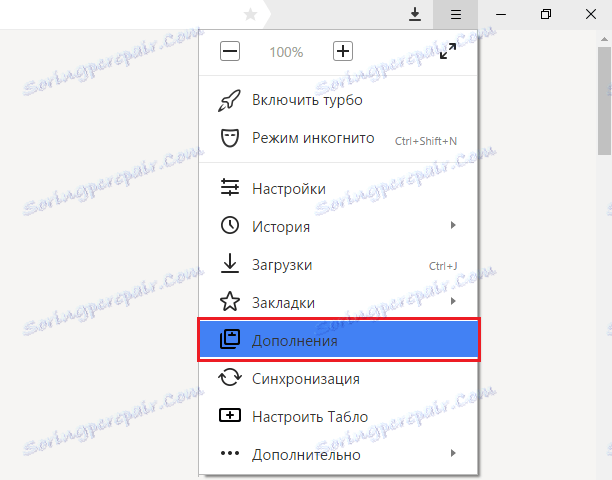
2. Med orodji najdemo frigate
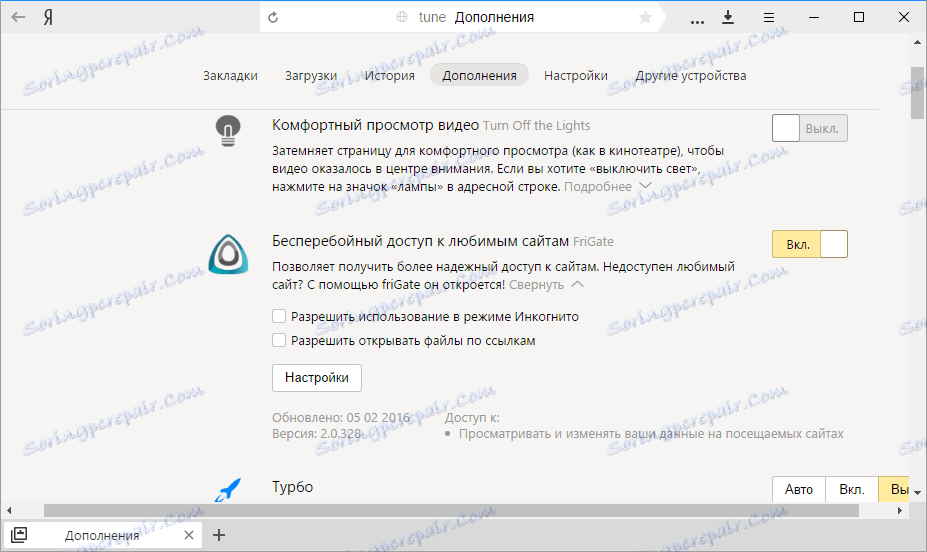
3. Kliknite na gumb na desni. Razširitev iz stanja izključenosti je najprej prenesena in nameščena in nato aktivirana.
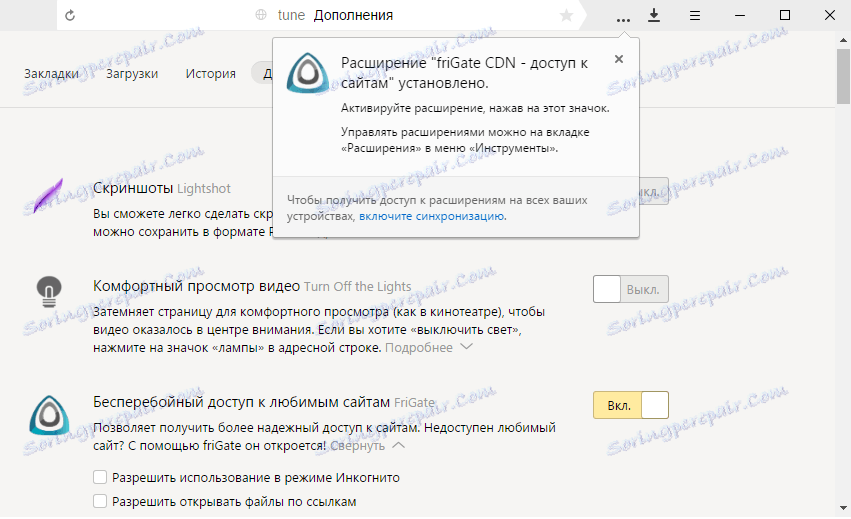
Takoj po namestitvi se odpre jeziček za razširitev. Tukaj najdete koristne informacije in preberite, kako uporabljati razširitev. Od tu lahko ugotovite, da fregat ne deluje na običajen način, kot vsi drugi proksi. Sestavite seznam spletnih mest, za katere se sproži anonimizator. To je njegova edinstvenost in udobje.
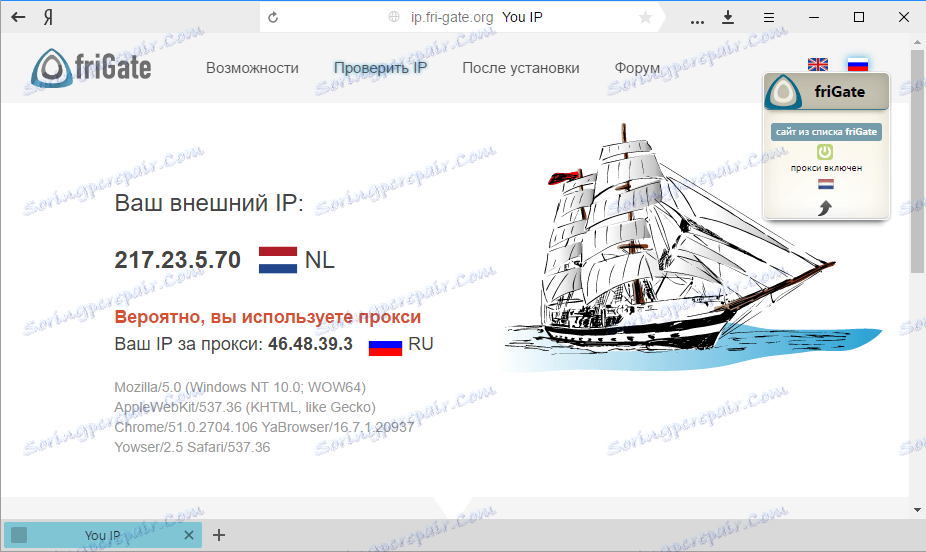
Uporaba friGate
Z brskalnikom Yandex je zelo enostavno uporabljati razširitev frigate. Gumb za upravljanje razširitve na vrhu brskalnika lahko najdete med naslovno vrstico in gumbom menija.

V stanju neuspelega stanja lahko vedno obdržite friGate in obiščete vsa spletna mesta, ki niso na seznamu pod svojim naslovom IP. Toda takoj, ko preidete na spletno stran s seznama, se IP samodejno zamenja in v zgornjem desnem kotu okna se prikaže ustrezen napis.
Zbirka seznamov
Privzeto friGate že vsebuje seznam spletnih mest, ki jih razvijalci podaljšajo (poleg povečanja števila blokiranih mest). Ta seznam najdete na naslednji način:
• z desnim gumbom miške kliknite ikono razširitve;
• Izberite "Nastavitve";
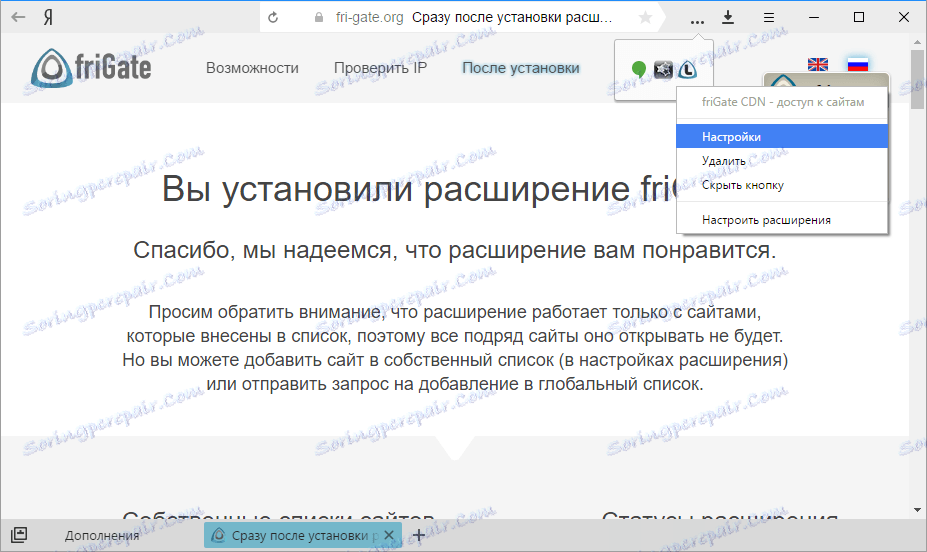
• v razdelku »Konfiguriranje seznama spletnih mest« preglejte in uredite že pripravljen seznam spletnih mest in / ali dodajte spletno mesto, za katerega želite zamenjati IP.
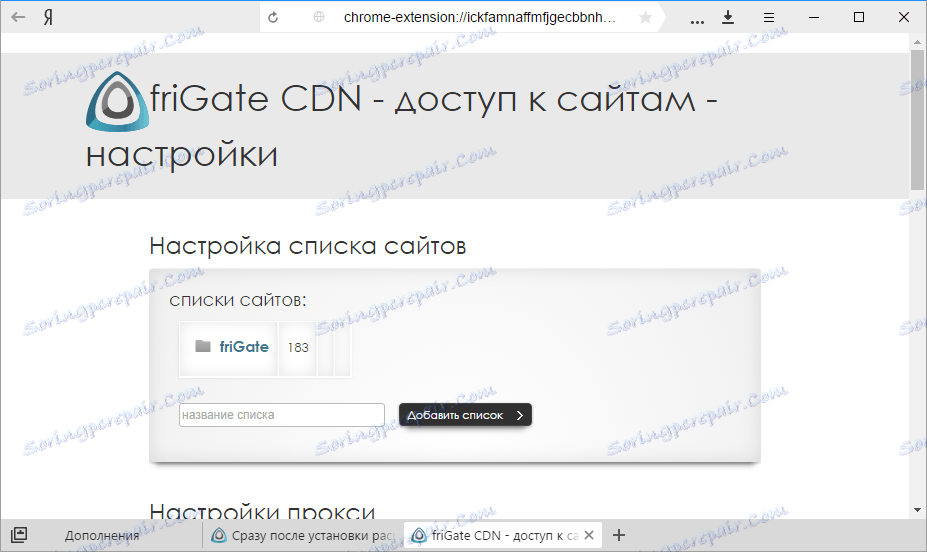
Napredne nastavitve
V meniju z nastavitvami (kako priti tja, natisnjeno zgoraj) poleg tega, da dodate spletno mesto na seznam, lahko naredite dodatne nastavitve za bolj priročno delo z razširitvijo.
Nastavitve proxyja
Svojega proxy strežnika lahko uporabite iz friGate ali dodate proxy. Prav tako lahko preklopite na protokol SOCKS.
Anonimnost
Če imate težave pri dostopu do spletnega mesta, tudi prek fregata, lahko poskusite uporabiti anonimnost.
Nastavitve opozoril
No, vse je jasno. Omogočite ali onemogočite pojavno obvestilo, da je razširitev trenutno v uporabi.
Dodatki. nastavitve
Tri nastavitve razširitev, ki jih lahko omogočite ali omogočite po želji.
Nastavitve oglasov
Prikaz oglasa je privzeto omogočen, brezplačno pa lahko uporabite razširitev.
Uporaba friGate na spletnih mestih s seznama
Ko odidete na spletno stran s seznama, se prikaže to obvestilo v desnem delu okna.
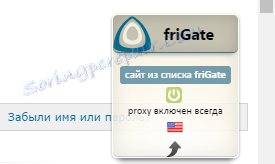
Lahko je koristno, ker lahko hitro omogočite / onemogočite proxy in spremenite IP. Če želite omogočiti / onemogočiti delovanje friGate na spletnem mestu, kliknite ikono sive / zelene moči. Za spremembo IP kliknite na državno zastavo.
To je celoten priročnik za delo s friGate. To preprosto orodje vam omogoča, da dobite svobodo v omrežju, kar sčasoma postaja vse manj in manj.